电脑窗口保护色参数
电脑设置眼睛保护色的步骤

电脑设置眼睛保护色的步骤
导语:平时我们为了保护自己的眼睛,会将电脑进行保护色的设置,下面小编为你整理的电脑设置眼睛保护色,希望对你有所帮助!
WinXP系统窗口颜色设置方法
桌面->右键->属性->外观->高级->项目选择(窗口)、颜色1(L)(单击颜色框)->其它,将色调改为85,饱和度123,亮度205。
Win Vista和Win7系统窗口颜色设置方法
在电脑桌面空白处点击右键“个性化”按钮->在弹出的对话框单击“窗口颜色”->在弹出的新的对话框中单击“高级外观设置”->在弹出的窗口颜色和外观中,将项目选为“窗口”颜色选为其他,进入到颜色选择-在颜色中将色调调整为85;饱和度调整为125,亮度调整为205,点击添加到自定义颜色中->颜色被添加到自定义颜色中,点击确定。
快捷设置方式
对于windows系统,可以通过现有软件设置,启动QQ管家,打开管家页面右边的健康小助手,启用护眼配色即可。
ubuntu系统保护色设置方法
桌面右键->更改桌面背景->主题->自定义(对话框右下角)->颜色->输入框->点击输入框右边的背景->颜色名称(输入#CCE8CF)->确定。
1.保护眼睛电脑设置
2.电脑设置如何保护眼睛
3.电脑怎么设置保护眼睛
4.电脑保护眼睛颜色设置
5.保护眼睛电脑设置win10
6.电脑如何设置保护眼睛
7.win7电脑保护眼睛设置
8.win10保护眼睛电脑设置
9.怎样设置电脑保护眼睛
10.如何设置电脑保护眼睛下载文档
润稿
写作咨询。
windows电脑设置保护色的方法

windows电脑设置保护色的方法一、xp系统此种方法是将我们看到的白底黑字改成非常柔和的豆沙绿色,这个是色调是眼科专家配置的,开始可能会有一点不适应,但长时间使用会很有效的缓解眼睛疲劳。
1、在桌面上点击鼠标右键,依次点击“属性”、“外观”、“高级”按钮。
2、在打开的“高级”对话框中,在“项目”下拉列表里选择“窗口”。
3、再打开右边对应的“颜色”列表,选择其中的“其他”一项,在打开的对话框里,把“色调”的参数设置为85,把“饱和度”参数设置为90,把“亮度”参数设置为205。
再点击“确定”退出设置。
4、打开ie浏览器,选择“工具”栏中的“internet选项”,点击“辅助功能”按钮,在“忽略网页中指定的颜色”前打钩。
设置完成后,网页、文件夹、文本里面的背景颜色都会变成指定的绿色,其中,色调、饱和度和亮度的参数值,还可以根据个人的喜好稍作修改,让自己用电脑的候最舒服。
据褚仁远教授说,红色是最刺激眼睛的颜色,看得时间长了,就容易产生眼干、眼涩等症状,加重眼睛疲劳,所以建议大家不要使用红色作为电脑屏幕和网页的底色.二、win7系统Win7操作系统的设置原理和XP是差不多的,只是设置的方法有点不同,具体如下:1、在电脑桌面空白处点击右键“个性化”按钮。
(注:如果右击没有个性化选项的朋友请看下面win7其他版本设置。
)2、在弹出的对话框单击“窗口颜色”。
3、在弹出的新的对话框中单击“高级外观设置”4、在弹出的窗口颜色和外观中,将项目选为“窗口”颜色选为其他,进入到颜色选择。
5、在颜色中将色调调整为85;饱和度调整为125,亮度调整为205,点击添加到自定义颜色中。
6、此时,颜色被添加到自定义颜色中,点击确定。
7、这是,要的效果颜色出来了,点击应用后确定就可以了。
三、右击无“个性化”的win7设置上面那种方法适用于win7旗舰版,win7家庭版可使用下面的方法进行设置。
控制面板->外观->显示->更改配色方案->高级->项目选择(窗口)、颜色1(L)选择(其它)将色调改为:85。
WinXP系统电脑怎么设置屏幕保护色

WinXP系统电脑怎么设置屏幕保护色
给电脑设置眼睛保护色,让一些柔和的颜色充满我们的屏幕,充分保护我们的眼睛。
那WinXP系统的怎么给电脑设置屏幕保护色呢?下面是店铺为大家介绍WinXP系统电脑设置屏幕保护色的方法,欢迎大家阅读。
WinXP系统电脑设置屏幕保护色的方法
1、设置所有程序窗口的颜色,在桌面空白的地方点击鼠标右键——》选择“属性”。
2、在“显示属性”窗口中选择“外观”。
3、再点击右下角的“高级”——》弹出的“高级外观”中,将“项目”更改为“窗口”。
4、点击“颜色”条上面的向下箭头。
5、选择“其他(O)”——》弹出的“颜色”窗口右边将“色调”由160更改为75~85之间。
6、将“饱和度”由0设置为90~120之间。
7、再将“亮度”设置为190~205之间,亮度尽量不要过高。
8、最后点击“添加到自定义颜色”——》点击“确定”,Windows从黑白变为彩色后设置成功。
以上也就是WinXP为电脑设置屏幕保护色方法的内容了;的确天天对着电脑看,使我们的眼睛疲劳,我们要适当的保护好我们的眼睛。
为什么会有这么多人近视,就是因为没有好好保护好我们的眼睛。
如何将word设置保护色

如何将word设置保护色
对于长期使用电脑进行办公的工作人员,普通的word文档背景色彩很容易导致眼睛疲惫和视力降低。
那么下面就由店铺给大家分享下将word设置保护色的技巧,希望能帮助到您。
将word设置保护色的步骤如下:
步骤一:电脑桌面,右键,点击个性化。
步骤二:点击窗口颜色。
步骤三:点击高级外观设置,进入窗口颜色和外观设置界面。
步骤四:在项目中选择窗口后,点击右侧颜色-其他进行颜色设置。
步骤五:将色调改为85、饱和度改为123、亮度改为205,单击添加到自定义颜色,确定。
步骤六:打开任意一word文档,此时你会发现word文档的背景颜色变由白色变成了豆沙绿护眼色调。
如何给电脑设置保护色

如何给电脑设置保护色很多上班族几乎每天都离不开电脑,工作、娱乐、交友……电脑都是我们的好助手。
然而许多应用软件的背景,尤其是网页的底色通常被设定为刺眼的贱贱的白色,时间久了眼睛会出现疲劳、酸涩,甚至流泪的症状。
不要以为这是无法改变的,既然是系统原因,就能通过自定义来改善这一情况。
眼科专家表示绿色和蓝色对眼睛最好,建议大家在长时间用电脑后,经常看看蓝天、绿地,就能在一定程度上缓解视疲劳。
同理如果我们把电脑屏幕和网页的底色变为豆沙绿色,也可在一定程度上有效缓眼睛的疲劳:【Win7系统保护色设置】1、鼠标点击右键,选中个性化进入设置页面后,左键“窗口颜色”2、左键“高级外观设置”3、找到“项目”,下拉选择“窗口”4、上一步完成之后,左键右下角的“其他”5、颜色设置为:色度85,饱和度123,亮度205(填写之前,可将原来的数值记下)6、抓取颜色到“自定义填充框”,点击确定7、依次保存:“应用”→“确定”8、点击“保存修改”,退出完成。
最后打开浏览器,选择“工具”栏中的“internet选项”,点击“辅助功能”按钮,在“不使用网页中指定的颜色”前打钩。
红色是最刺激眼睛的颜色,看得时间长了,就容易产生眼干、眼涩等症状,加重眼睛疲劳,所以建议大家不要使用红色作为电脑屏幕和网页的底色。
【使用电脑时的护眼法】1、室内照明光线不要直接反射至荧光屏上,亮度要比平常用的暗一些。
2、将需要阅读的文件放在与荧光屏同样高度和距离的地方,不用过于频繁地在两个物体间移动焦距。
3、每注视显示器一两分钟,就应眨眼至少1次,在显示器前工作一小时,要休息10-15分钟。
4、食用色彩鲜艳的水果,如橘子、胡萝卜等及瘦肉、牛奶等富含维生素和蛋白质的食物。
5、电脑摆放面前50-75厘米处,与眼睛平行向下约30度角,座位保证双脚着地。
1.如何设置电脑保护色2.电脑如何设置保护色3.电脑设置眼睛保护色的步骤4.电脑设置视力保护色5.2017最新Win7系统下设置电脑保护色的方法6.电脑开机选项如何设置7.如何设置电脑定时开机8.电脑如何设置wifi热点9.如何设置电脑护眼色10.电脑如何设置热点wifi。
win7护眼色参数
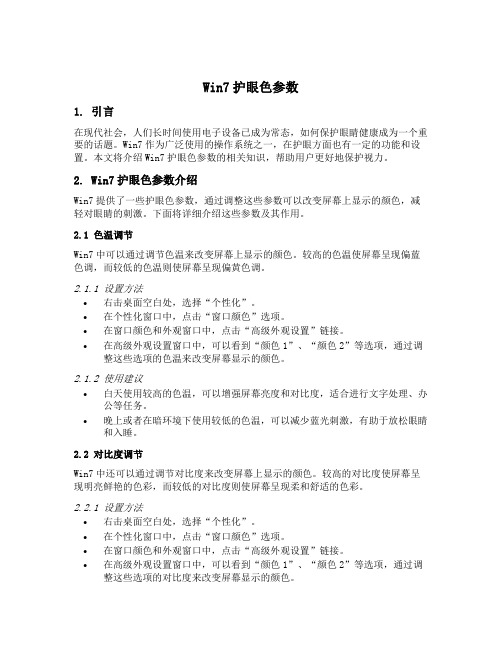
Win7护眼色参数1. 引言在现代社会,人们长时间使用电子设备已成为常态,如何保护眼睛健康成为一个重要的话题。
Win7作为广泛使用的操作系统之一,在护眼方面也有一定的功能和设置。
本文将介绍Win7护眼色参数的相关知识,帮助用户更好地保护视力。
2. Win7护眼色参数介绍Win7提供了一些护眼色参数,通过调整这些参数可以改变屏幕上显示的颜色,减轻对眼睛的刺激。
下面将详细介绍这些参数及其作用。
2.1 色温调节Win7中可以通过调节色温来改变屏幕上显示的颜色。
较高的色温使屏幕呈现偏蓝色调,而较低的色温则使屏幕呈现偏黄色调。
2.1.1 设置方法•右击桌面空白处,选择“个性化”。
•在个性化窗口中,点击“窗口颜色”选项。
•在窗口颜色和外观窗口中,点击“高级外观设置”链接。
•在高级外观设置窗口中,可以看到“颜色1”、“颜色2”等选项,通过调整这些选项的色温来改变屏幕显示的颜色。
2.1.2 使用建议•白天使用较高的色温,可以增强屏幕亮度和对比度,适合进行文字处理、办公等任务。
•晚上或者在暗环境下使用较低的色温,可以减少蓝光刺激,有助于放松眼睛和入睡。
2.2 对比度调节Win7中还可以通过调节对比度来改变屏幕上显示的颜色。
较高的对比度使屏幕呈现明亮鲜艳的色彩,而较低的对比度则使屏幕呈现柔和舒适的色彩。
2.2.1 设置方法•右击桌面空白处,选择“个性化”。
•在个性化窗口中,点击“窗口颜色”选项。
•在窗口颜色和外观窗口中,点击“高级外观设置”链接。
•在高级外观设置窗口中,可以看到“颜色1”、“颜色2”等选项,通过调整这些选项的对比度来改变屏幕显示的颜色。
2.2.2 使用建议•对于眼睛较敏感的人群,适当降低对比度可以减轻眼睛的疲劳感。
•对于长时间使用电子设备的人群,适当提高对比度可以增强屏幕上内容的清晰度。
3. 其他护眼技巧除了调节Win7中的护眼色参数外,还有一些其他的护眼技巧可以帮助保护视力。
3.1 定时休息长时间盯着屏幕不仅容易导致眼睛疲劳,还可能引发其他健康问题。
word怎么设置眼睛保护色

word怎么设置眼睛保护色
对于长时间面对电脑工作的人们来说,眼睛可以说是很累了,那么保护色就起到了重要的作用,在word中怎么设置呢。
那么下面就由店铺给大家分享下word设置保护色的技巧,希望能帮助到您。
word设置保护色方法
步骤一:点击【桌面】→【右键】→【个性化】→【窗口颜色】。
步骤二:点击【窗口颜色】后进入如下画面,选择【高级外观设置】。
步骤三:点击【高级外观设置】后进入如下画面,选择【颜色】→【其他】。
步骤四:将色调改为:80。
饱和度:120。
亮度:205→添加到自定义颜色→在自定义颜色选定该颜色,应用确定即可。
步骤五:打开word2013,发现界面生了变化。
win11表格护眼色参数

win11表格护眼色参数
Windows11中的护眼模式通常称为“夜间模式”或“夜光模式”。
夜光模式通过减少屏幕中的蓝光来减轻眼睛的疲劳,特别是在夜晚或低光环境下。
以下是设置夜光模式的步骤以及一些参数:
1.打开设置:点击任务栏上的“开始”按钮,然后选择“设置”(齿轮图标)。
2.选择显示:在设置中,选择“系统”然后点击“显示”。
3.调整夜光设置:在“显示”选项卡下,找到“夜光”或“夜间模式”选项。
在这里,你可以调整以下参数:
-夜光模式开关:打开或关闭夜光模式。
-夜光模式强度:调整屏幕显示中蓝光的减少程度,通常有一个滑块或调节器。
-夜光模式的时间设置:你可以选择在特定的时间段启用夜光模式,例如在晚上或者在日落至日出之间。
-护眼模式颜色温度:有时,你还可以调整夜光模式的颜色温度,使屏幕呈现更温暖的色调。
4.保存设置:调整完毕后,记得保存设置,以便系统在预定的时间自动应用夜光模式。
这些参数的具体位置和选项可能会因Windows11版本的更新而有所变化,建议根据你的系统版本和具体的显示设置进行调整。
- 1、下载文档前请自行甄别文档内容的完整性,平台不提供额外的编辑、内容补充、找答案等附加服务。
- 2、"仅部分预览"的文档,不可在线预览部分如存在完整性等问题,可反馈申请退款(可完整预览的文档不适用该条件!)。
- 3、如文档侵犯您的权益,请联系客服反馈,我们会尽快为您处理(人工客服工作时间:9:00-18:30)。
电脑窗口保护色参数
电脑窗口保护色参数是指在计算机操作系统中用于设置和调整显示器窗口的颜色参数,以提供更好的可视性和舒适性。
以下是几个常见的窗口保护色参数:
1. 亮度:调整窗口的亮度可以影响显示器的整体亮度水平。
较低的亮度可以减少眼睛的疲劳,尤其在暗光环境下使用电脑时更为重要。
2. 对比度:对比度参数用于调整显示器窗口中亮色和暗色之间的差异程度。
适当的对比度设置可以提高显示的清晰度和可读性。
3. 色温:色温参数用于调整显示器窗口的色彩表现。
较高的色温会使窗口呈现出较冷的蓝色色调,而较低的色温则会呈现出较暖的黄色色调。
根据个人喜好和使用环境,选择适当的色温可以提供更舒适的视觉体验。
4. 色彩饱和度:色彩饱和度参数用于调整窗口中颜色的鲜艳程度。
适当的色彩饱和度设置可以使窗口中的颜色更加生动和真实。
5. 反差增强:反差增强参数用于增强窗口中亮色和暗色之间的对比度。
通过增强对比度,可以使图像更加清晰和鲜明。
这些窗口保护色参数可以在计算机的显示设置或图形驱动程序中进行调整。
根据不同的操作系统和计算机配置,具体的设置方法可能会有所不同。
一般来说,可以通过右键单击桌面上的空白区域,选择“显示设置”或“图形选项”等相关选项来访问这些参数,并进行调整。
